Sida loo soo saaro oo loo badbaadiyo PDF metadata gudaha Windows 11/10
Hagahan, waxaanu ku tusi doonaa sida loo soo saaro oo loo kaydiyo xogta badan ee PDF (how to extract and save PDF metadata)Windows 11/10 . Metadata asal ahaan waa xogta ku saabsan xogta. Waa macluumaadka qeexaya oo caawiya in lagu aqoonsado xog gaar ah ama fayl gaar ah. Sidoo kale(Likewise) , PDF metadata waa macluumaadka ku saabsan dukumeenti PDF ah taas oo u sahlaysa isticmaalayaasha inay aqoonsadaan tafaasiisha kala duwan ee PDF . Xogta badan ee PDF waxaa ku jiri kara qoraa, abuuraha, cinwaanka, ereyada furaha, tags, taariikhda abuuritaanka, taariikhda la bedelay, macluumaadka xuquuqda daabacaada, iyo macluumaad dheeraad ah.
Hadda, haddii aad rabto inaad ka soo saarto metadata faylka PDF ka dibna ku kaydiso metadata fayl gaar ah, sidee loo sameeyaa taas? Haddii ay dhacdo inaad isla yaabban tahay, waxaad ku degtay bogga saxda ah. Halkan, waxaan ku tusi doonaa habab badan oo aad ku soo saarto oo aad ku kaydiso xogta badan ee PDF Windows 11/10 PC. Waxaad isticmaali kartaa software bilaash ah ama adeeg online ah si aad u aragto oo aad u dhoofiso xogta badan ee faylka PDF . Aynu hadda si faahfaahsan u eegno qalabkan soo saara xogta badan ee PDF .
Sida loo soo saaro oo loo badbaadiyo PDF metadata(Save PDF Metadata) gudaha Windows 11/10
Waa kuwan hababka aad isticmaali karto si aad u kaydiso ama u dhoofiso xogta badan ee PDF ee adiga Windows 11/10 PC:
- Soo saar(Extract) oo Keydi Xogta badan ee PDF(Save PDF Metadata) adoo isticmaalaya software PDFInfoGUI .
- Isticmaal adeeg khadka ah oo bilaash ah oo loo yaqaan GroupDocs si aad u soo saarto oo aad u kaydsato xogta badan ee PDF .
- Soo saar(Extract) oo Keydi(Save) xogta badan ee PDFs iyadoo la kaashanayo AutoMetadata .
Aynu si faahfaahsan uga hadalno hababkan!
1] Soo saar oo kaydi metadata (PDFInfoGUI)PDF(Save PDF Metadata) adoo isticmaalaya software PDFInfoGUI(Extract)
Waxaad soo saari kartaa oo aad dhoofin kartaa xogta badan ee PDF adoo isticmaalaya software-kan bilaashka ah ee loo yaqaan PDFInfoGUI . Waa codsi bilaash ah, la qaadi karo, oo fudud oo miisaankiisu yahay 1 Mb oo keliya. Waxay kuu ogolaanaysaa inaad aragto xogta badan ee dukumeentigaaga PDF . Waxaad hadhow u dhoofin kartaa xogta badan ee PDF faylalka xaashida CSV ee goonida ah. Waa kuwan tillaabooyinka ugu muhiimsan ee lagu eego oo lagu kaydinayo metadata PDF iyadoo la isticmaalayo software-kan bilaashka ah:
- Soo deji software PDFInfoGUI.
- Fur galka la soo dejiyay.
- Bilaw codsigeeda (exe) faylka.
- Soo deji dukumeenti PDF ah si aad u aragto xogta badan ee PDF .
- Dooro meelaha xogta badan ee PDF ee aad rabto inaad kaydiso.
- Tag File > Export safafka la doortay faylka CSV
- Ku keydi xaashida wax soo saarka oo leh xog badan oo PDF ah oo la soo saaray .
Aynu si faahfaahsan uga hadalno tillaabooyinkan hadda!
Marka hore, soo deji codsigan aadka u khafiifka ah ka dibna soo saar galka ZIP ee la soo dejiyay adigoo isticmaalaya Windows-ku-ku-jirta qalabka isku-(Windows built-in compression tool) buuqa ama software-ka Unzipper(Unzipper software) . Galka la soo saaray, waxaad arki doontaa faylka PDFInfoGUI.exe ; laba jeer guji si aad u bilowdo interface-keeda ugu weyn.
Hadda, ka soo deji hal ama dukumeenti badan oo PDF ah menu -ka Faylka si aad u soo saarto oo aad u aragto xog badan oo kala duwan. (File)Markaad soo dejiso PDF , waxaad awoodi doontaa inaad ku aragto metadata shashadeeda ugu weyn oo ay ku jiraan cinwaanada, abuuraha, mawduuca, soo saaraha, taariikhda abuurista, taariikhda wax ka beddelka, nooca PDF , la hagaajiyay ama maya, sir ama maya, cabbirka faylka, iwm. Waxaad riixi kartaa sanduuqa(Info box) macluumaadka ikhtiyaarka si aad u aragto xogta badan ee PDF ee liiska la soocay.
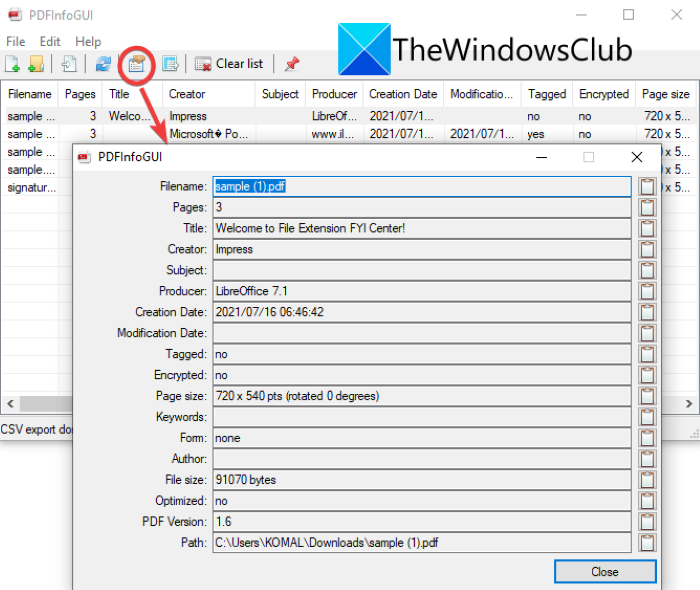
Marka xigta, si loo badbaadiyo xogta badan ee PDF ee la soo saaray , dooro dhammaan ama qaar ka mid ah safafka metadata ee aad rabto inaad dhoofiso.
Kadib, u gudub menu-ka Faylka(File) oo guji Dhoofinta safafka la doortay ee ikhtiyaarka faylka CSV .(Export selected rows to CSV file)
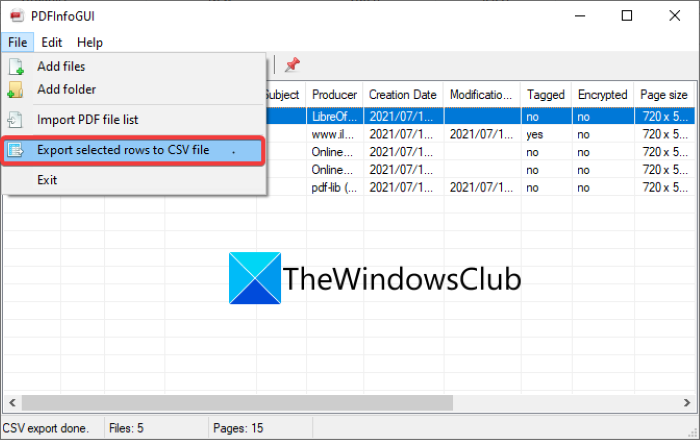
Ugu dambeyntii, baadho oo dooro galka wax soo saarka, ka dibna geli magaca faylka, oo guji batoonka Save si aad u badbaadiso xogta badan ee (Save)PDF .
Aad bay u fududahay in la isticmaalo software si loo soo saaro, loo eego, oo loo kaydiyo xogta badan ee faylasha PDF . Waxaad ka heli kartaa dcembers.com(dcmembers.com) .
Akhri: (Read:) Sidee looga soo saaraa qoraalka la iftiimiyay ee PDF ahaan qoraal qoraal ah oo cad?(How to Extract Highlighted Text from PDF as Plain Text File?)
2] Isticmaal(Use) adeeg online ah oo bilaash ah oo loo yaqaan GroupDocs si aad u soo saarto oo aad u kaydiso xogta badan ee PDF
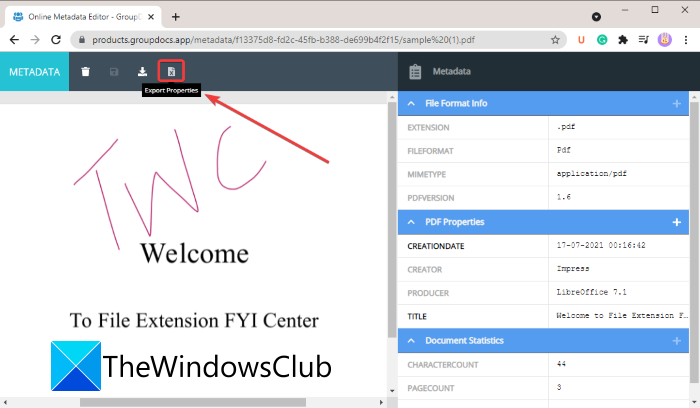
Hab kale oo lagu soo saaro oo lagu badbaadiyo metadata PDF waa adiga oo isticmaalaya GroupDocs . GroupDocs waa adeeg khadka tooska ah oo bilaash ah kaas oo bixiya qalab kala duwan si loo eego, wax looga beddelo, loona rogo faylasha. Iyada oo ay la socdaan dhowr qalab, waxay sidoo kale bixisaa qalab soo saara metadata PDF kaas oo kuu ogolaanaya inaad aragto oo aad kaydiso xogta badan ee dukumeenti PDF . Waxa kale oo ay awood kuu siinaysaa inaad wax ka beddesho metadata PDF ka dibna aad kaydiso xogta badan ee (PDF)PDF .
Waxaad taas u raaci kartaa tillaabooyinka hoose:
- Fur shabakada internetka oo aad website-ka GroupDocs .
- Iska(Make) hubi boggeeda Tifaftiraha Xogta badan ee Onlaynka(Online Metadata Editor) ah.
- Jiid(Drag) oo tuur ama baadho oo soo deji dukumeenti PDF ah.
- Fiiri xogta badan ee PDF ee la soo saaray.
- Wax ka beddel xogta badan ee PDF, haddii loo baahdo.
- Guji(Click) badhanka Guryaha Dhoofinta(Export Properties) si aad u kaydsato xogta badan ee PDF .
Marka hore, fur biraawsarkaaga oo u gudub website-ka groupdocs.app . Si aad awood ugu yeelatid inaad soo saartid oo aad kaydiso xogta badan ee PDF , hubi inaad ku jirto bogga Tifaftiraha Xogta(Online Metadata Editor) badan ee khadka tooska ah ee adeeggan shabakadda.
Akhri: (Read:) Sida loo soo saaro Shaxannada dukumentiyada PDF.(How to extract Tables from PDF documents.)
Marka xigta, jiid oo ku tuur feylka gelinta PDF interface-kiisa ama si fudud uga baadho oo ka soo dejiso PDF -ga PC-gaaga. Markaad soo galeyso PDF , waxaad awoodi doontaa inaad aragto xogta la soo saaray ee isha faylka PDF ee guddiga saxda ah. Haddii aad rabto, waxaad sidoo kale ka beddeli kartaa metadata PDF ka guddi metadata .
Hadda, si aad u kaydsato xogta badan ee PDF , taabo badhanka Guryaha Dhoofinta ee ku yaal aaladda bidix ee sare. (Export Properties)Waxay soo dejin doontaa xogta badan ee PDF ee la soo saaray oo qaab (PDF)XLSX ah.
Haddii aad wax ka beddeshay xogta badan ee PDF oo aad rabto in aad ku kaydiso PDF -ka xogta badan ee (PDF)PDF ee la tafatiray , dhagsii Save or Download option.
Waa adeeg online ah oo anfacaya in si degdeg ah loo soo saaro oo loo kaydiyo xogta badan ee dukumeenti PDF iyada oo aan dhib badan lahayn.
Fiiri: (See:) Sida sawirada looga soo saaro faylasha PDF gudaha Windows 10.(How to Extract Images from PDF files in Windows 10.)
3] Soo saar(Extract) oo Keydi(Save) xogta badan ee PDFs iyadoo la kaashanayo AutoMetadata
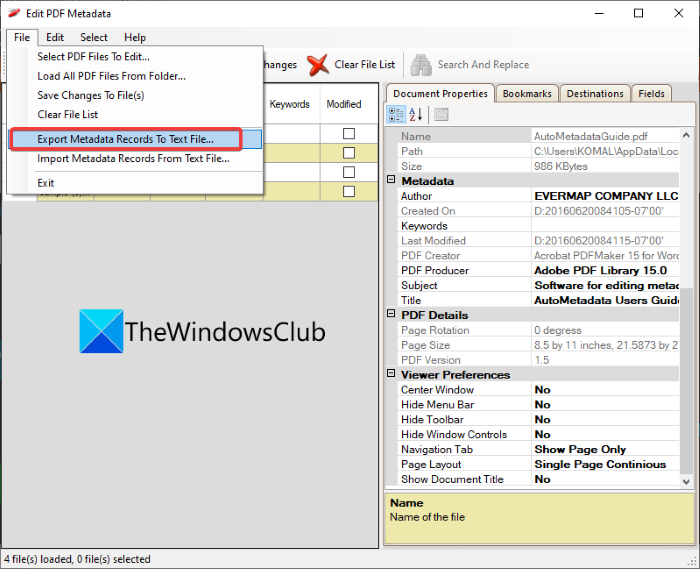
AutoMetadata waa software bilaash ah si loo soo saaro laguna kaydiyo xogta badan ee PDF Windows 11/10 11/10 . Ugu horrayn waa qalab bilaash ah oo lagu saxayo xogta badan ee dukumeentiyada PDF . Waxay muujinaysaa xogta badan ee PDF oo faahfaahsan oo ay ku jiraan tirakoobyada dukumeentiyada, ogolaanshaha gelitaanka, hantida dukumeentiga, bookmarks, iwm. Waxaad ku dari kartaa ama ka saari kartaa xogtan badan iyo sidoo kale u dhoofinta xogta badan ee PDF fayl gudaha ah. Qaar ka mid ah xulashooyinka tafatirka xogta badan ee waxtarka leh ee lagu bixiyo waxaa ka mid ah Guryaha Nadiifi ee Diiwaanada la xushay, Soo Celinta Guryaha Asalka ah ee Diiwaanada la xushay, Hel oo Beddel,(Clear Properties for Selected Records, Restore Original Properties for Selected Records, Find and Replace,) iyo in ka badan.
Waa kuwan tillaabooyinka aasaasiga ah ee lagu soo saarayo laguna kaydinayo metadata PDF gudaha (PDF)AutoMetadata :
- Soo deji oo rakib AutoMetadata.
- Bilaw(AutoMetadata) codsiga AutoMetadata .
- Fur hal ama ka badan dukumeenti PDF.
- Arag oo haddii loo baahdo wax ka beddel guryaha PDF .
- Dhoofinta xogta badan ee PDF(Export PDF) adoo isticmaalaya File > Export Metadata Records ee Qoraalka(Text File) .
Marka hore(First) , soo deji oo ku rakib software-kan bilaashka ah AutoMetadata . Markaa. ku bilow GUI(GUI) -da ugu weyn codsigan Windows 11/10 PC.
Marka xigta, ka dooro oo ka soo deji hal ama dhowr dukumeenti PDF ah kombuyutarkaaga adoo isticmaalaya Xulashada Faylasha(Select Files) . Waxaad dooran kartaa fayl PDF ah oo lagu daray oo waxaad ka arki kartaa xogta badan ee qaybta dhinaca midig. Halkan, waxaad sidoo kale ka beddeli kartaa xogta badan ee PDF .
Intaa ka dib, haddii aad rabto inaad kaydiso isbeddelada faylka asalka ah ee PDF , dhagsii badhanka Badbaadinta Isbedelka(Save Changes) . Si aad si fudud u badbaadiso xogta badan ee PDF ee la soo saaray , aad liiska Faylka(File) oo guji Dhoofinta Diiwaanada Metadata ilaa xulashada Faylka qoraalka . (Export Metadata Records to Text File)Hadda, bixi faylka wax soo saarka iyo magaca faylka oo ku keydi faylka qoraalka ee natiijada leh PDF metadata.
Haddii aad rabto in aad kayd ka kaydiso dukumeenti PDF ah, aad meesha Bookmarks tab oo guji ikhtiyaarka Dhoofinta(Export) ilaa XML . Waxaad markaas awood u yeelan doontaa inaad u dhoofiso bookmarks PDF faylka XML .
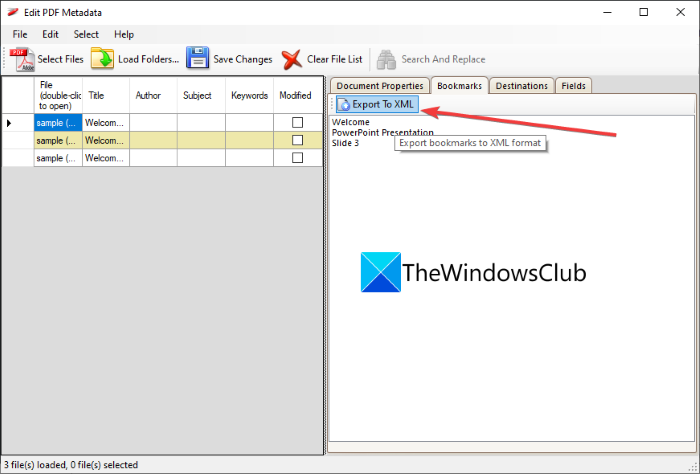
Ma jeclayd software-kan? Waxaad ka heli kartaa Evermap.com .
Akhri: (Read:) U beddel PDF la sawiray una beddel PDF la raadin karo adiga oo isticmaalaya software ama adeegyo bilaash ah(Convert Scanned PDF to Searchable PDF using free software or services)
Sideen uga soo saaraa xogta badan ee faylka?
Waxaad isticmaali kartaa mid kasta oo ka mid ah qalabkan liiska ku qoran si aad uga soo saarto xogta badan ee faylka PDF . Haddii aad rabto inaad ka soo saarto xogta badan ee fayl kale oo aan ahayn PDF , waxaad isticmaali kartaa adeegga GroupDocs ee aan horay uga soo hadalnay boostada. Waxay taageertaa qaabab faylal kala duwan oo ay ku jiraan Excel , Word , PDF , PowerPoint , Sawirrada(Images) , iyo in ka badan si loo soo saaro, loo eego, loona tafatiro xogta badan ee faylasha.
(Does)Beddelka PDF miyay meesha ka saaraysaa xogta badan?
Maya, beddelidda PDF kama saarayso xogta badan ee asalka ah faylka. Xogta aasaasiga ah sida qoraaga, magaca faylka, cinwaanka, taariikhaha, iyo in ka badan ayaa lagu hayaa faylka la beddelay ee PDF .
Fiiri: (See:) Sida loogu beddelo faylasha qoraalka PDF-ka iyadoo si fudud loo jiidi karo oo la dhex dhigo Windows 10(How to convert Text files to PDFs with simple Drag and Drop in Windows 10)
Sideen uga soo saaraa bogag PDF ah gudaha Windows 10 ?
Waxaad si sahlan uga soo saari kartaa boggaga dukumeenti PDF gudaha (PDF)Windows 10 maadaama ay jiraan adeegyo badan oo bilaash ah oo taas lagu sameeyo. Waxa jira adeegan khadka ah ee loo yaqaan iLovePDF oo isticmaalaya kaas oo aad ka soo saari karto bogag PDF ah . Waxa kale oo ay bixisaa qaar ka mid ah qalab kale oo weyn PDF tafatirka. Taas beddelkeeda, waxaad sidoo kale kartaa PDF Splitter iyo Merger iyo software kale(PDF Splitter and Merger and other software) oo kuu oggolaanaya inaad ka soo saarto boggaga PDF Windows 10 .
Sideen u beddelaa xogta badan?
Si aad u bedesho ama wax uga beddesho xogta badan ee faylka, waxaad isticmaali kartaa qalab gaar ah oo ku xidhan nooca faylka isha. Haddii aad rabto inaad beddesho xogta badan ee faylalka maqalka ah, waxaad ka eegi kartaa casharkan si aad wax uga beddesho xogta badan ee muusigga . Sidoo kale, si aad wax uga beddesho xogta badan ee fiidiyowga, isticmaal software-ka Tifaftiraha Metadata Video-ga bilaashka ah(free Video Metadata Editor software) ee Windows 11/10 . Xagga sawirrada iyo sawirrada, tixraac tilmaan(this guide) -bixiyahan si aad si sahal ah u saxdo xogta badan ee sawirrada ee PC-gaaga. Ama, waxaad sidoo kale isticmaali kartaa tifaftirayaasha xogta badan ee sawirka(image metadata editors) si aad u bedesho xogta badan ee sawirada.
Waa kaas!
Hadda akhri: (Now read: )Sida loo soo saaro lifaaqyada PDF.(How to extract attachments from PDF.)
Related posts
Waa maxay faylka PPS? Sidee PPS loogu beddelaa PDF gudaha Windows 11/10?
Qoraalka PDF wuu baaba'aa marka la tafatirayo ama kaydinayo faylka Windows 11/10
Adobe Reader kuma shaqaynayo Windows 11/10
Kordhi, cadaadi oo yaree cabbirka faylka PDF Windows 11/10
Sida loo sameeyo buug-yaraha dukumeenti PDF gudaha Windows 11/10
Waa maxay faylka PLS? Sida loo abuuro faylka PLS gudaha Windows 11/10?
U deji Notepad++ sidii tafatiraha caadiga ah ee faylasha .xml gudaha Windows 11/10
Sida loo tijaabiyo Webcam gudaha Windows 11/10? Ma Shaqaynaysaa?
Sida loo isticmaalo Alarms and Clocks app ee Windows 11/10
Hagaaji dib u dhaca codka Bluetooth gudaha Windows 11/10
Sida loogu daro Tifaftiraha Siyaasadda Kooxda Windows 11/10 Daabacaadda Guriga
Dib u celi, dhaqaaq, ama tirtir PageFile.sys marka la xirayo gudaha Windows 11/10
Daawade metadata sawirka bilaashka ah, raadiyaha, tafatiraha Windows 11/10
Talooyin iyo tabaha Browser Microsoft Edge ee loogu talagalay Windows 11/10
Sida loo beddelo kamaradaha caadiga ah ee kumbuyuutarka Windows 11/10
Boostada iyo kalandarka abka way qaboojiyaan, burburaan ama kuma shaqeeyaan Windows 11/10
Software-ka ugu fiican ee ISO Mounter ee bilaashka ah ee Windows 11/10
Qalabka dib-u-ciyaarista HDMI oo aan ka muuqanayn Windows 11/10
Dejinta isku xidhka oo aan shaqaynayn ama ka cirroonayn Windows 11/10
Microsoft Intune miyaanay wada shaqayn? Ku qas Intune in ay isku xidho Windows 11/10
